使用三星换机助手进行数据迁移的具体步骤是做好准备工作、连接设备、选择迁移数据、完成迁移。随着科技的不断进步,手机已经成为我们生活中不可或缺的一部分。升级手机的同时,数据迁移也成为了用户关注的热点问题。三星作为全球知名的手机品牌,其“换机助手”可谓是解决数据迁移问题的利器。

一、什么是三星换机助手?
三星换机助手(Smart Switch)是一款由三星公司推出的数据迁移工具,旨在帮助用户在更换手机时轻松、高效地将数据从旧设备迁移到新设备。它支持多种迁移方式,包括通过USB连接、Wi-Fi传输以及使用外部存储设备等。
二、三星换机助手的支持设备
三星换机助手支持多种设备的间接和直接数据迁移,具体如下:
支持设备类型 兼容型号
三星手机 Galaxy S 系列、Galaxy Note 系列等
Android 手机 大部分Android设备
iOS设备 iPhone(iOS 4.2及以上版本)
三、为何选择三星换机助手?
1. 快速便捷:支持快速数据传输,几分钟内即可完成迁移。
2. 多种传输方式:支持Wi-Fi和USB线连接,满足不同用户的需求。
3. 数据类型支持广泛:可以迁移联系人、信息、照片、音乐、视频和应用等多种数据。
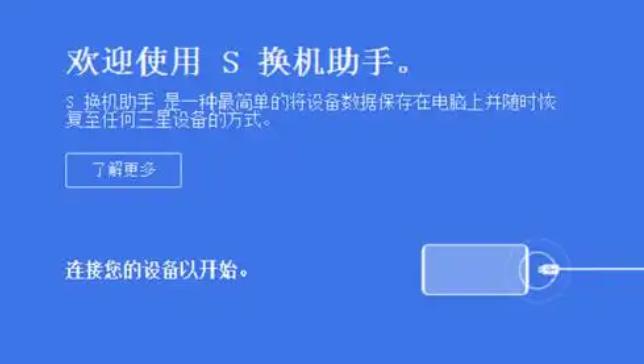
四、使用三星换机助手的步骤
以下是使用三星换机助手进行数据迁移的具体步骤:
1. 准备工作
· 确保旧手机和新手机都已充电,并处于良好的工作状态。
· 下载并安装三星换机助手应用程序。如果是Android手机,可以在Google Play商店下载;如果是iOS设备,可以在App Store下载。
2. 连接设备
l 无线连接:
开启新手机的Wi-Fi和Bluetooth功能。
在旧手机上启动换机助手,选择无线迁移。
按照屏幕提示,扫描QR码或输入连接代码完成连接。
l USB连接:
使用USB数据线连接旧手机与新手机。
在新手机上启动换机助手,选择USB迁移。
3. 选择迁移数据
· 连接后,旧手机将显示可迁移的数据类型。
· 用户可以选择需要迁移的内容,如联系人、短消息、照片、视频等。
点击“传输”开始数据迁移。
4. 完成迁移
数据迁移完成后,新手机会提示。
用户可以检查迁移的数据是否完整无误,必要时可选择再次迁移。
五、注意事项
· 备份数据:在搬家之前,用户最好先在旧手机上备份重要数据,以防操作不当导致数据丢失。
· 合适的连接方式:对于大文件,使用USB连接更为高效;对于较小的数据,Wi-Fi连接也可满足需要。
· 不同操作系统之间的迁移限制:若用户需要从iPhone转移数据到安卓系统,则部分特定应用(如微信)可能需要另行处理。
六、常见问题解答
1. 迁移过程中断怎么办?
可以检查Wi-Fi稳定性或USB连接是否正常,尝试重新启动设备再进行迁移。
2. 如何确保数据安全?
在迁移前,确保所有敏感数据都已妥善备份,无论是通过换机助手的备份功能,还是使用第三方云服务。
七、三星换机助手的未来发展
随着技术的不断演进,三星有可能会对换机助手进行更新,增加新的功能,比如更快的数据加密和更好的跨平台支持。用户也期待未来能有更智能化的迁移方法,使得数据迁移更加透明、简单。
点击阅读全文